怎么清理c盘临时文件
定期清理缓存:清理不必要的文件和临时文件,释放硬盘空间。 #生活技巧# #组织技巧# #文件管理系统#
来源:懂视网 责编:小采 时间:2020-08-20 02:30:48

清理c盘文件:先双击进入计算机或者此电脑图标,找到本地磁盘C。右键点击本地磁盘C找到属性点击进入。在属性对话框中点击磁盘清理,在磁盘清理对话框勾选需要删除的文件,点击下方确定。在弹出的确认对话框中,点击删除文件即可。
导读清理c盘文件:先双击进入计算机或者此电脑图标,找到本地磁盘C。右键点击本地磁盘C找到属性点击进入。在属性对话框中点击磁盘清理,在磁盘清理对话框勾选需要删除的文件,点击下方确定。在弹出的确认对话框中,点击删除文件即可。
视频内容1.双击进入“计算机”或者“此电脑”图标,找到本地磁盘C:

2.右键点击本地磁盘C:找到属性点击进入;
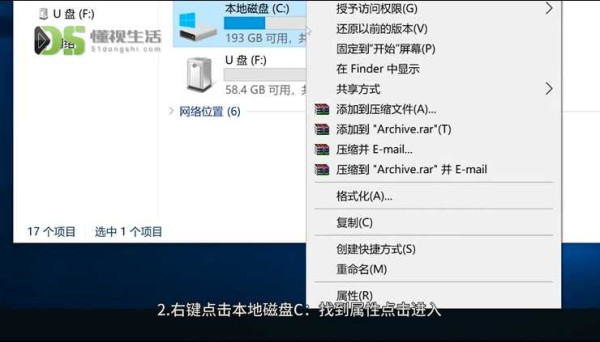
3.在属性对话框中点击磁盘清理;
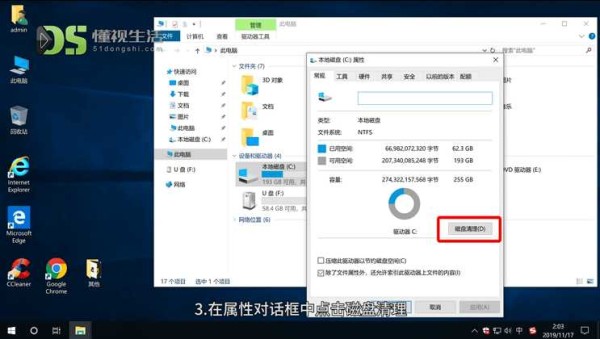
4.在磁盘清理对话框勾选需要删除的文件,点击下方确定;
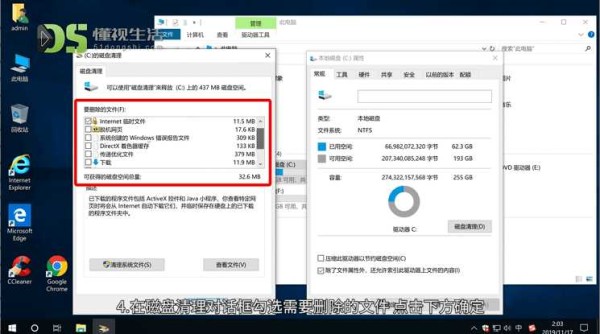
5.在弹出的确认对话框中,点击删除文件即可。
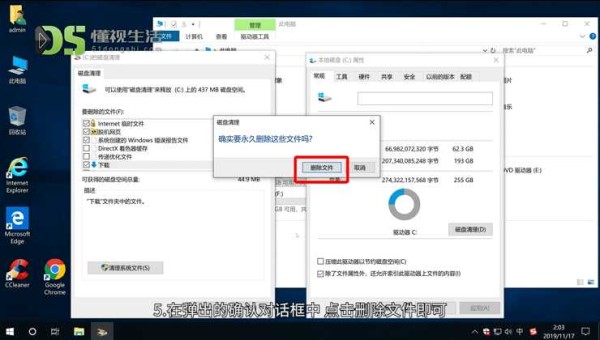
总结
1.双击进入“计算机”或者“此电脑”图标,找到本地磁盘C:
2.右键点击本地磁盘C:找到属性点击进入;
3.在属性对话框中点击磁盘清理;
4.在磁盘清理对话框勾选需要删除的文件,点击下方确定;
5.在弹出的确认对话框中,点击删除文件即可。
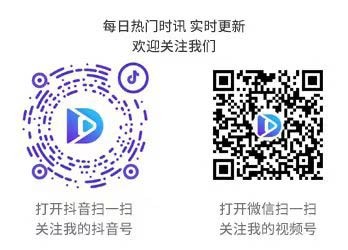
声明:本网页内容旨在传播知识,若有侵权等问题请及时与本网联系,我们将在第一时间删除处理。TEL:177 7030 7066 E-MAIL:11247931@qq.com
本文如未解决您的问题请添加抖音号:51dongshi(抖音搜索懂视),直接咨询即可。

清理c盘文件:先双击进入计算机或者此电脑图标,找到本地磁盘C。右键点击本地磁盘C找到属性点击进入。在属性对话框中点击磁盘清理,在磁盘清理对话框勾选需要删除的文件,点击下方确定。在弹出的确认对话框中,点击删除文件即可。
热门焦点网址:怎么清理c盘临时文件 https://www.yuejiaxmz.com/news/view/411987
相关内容
win10怎么清理临时文件?win10清理临时文件的方法怎么清理临时文件夹(临时文件夹)
c盘满了怎么删除没用的文件?6招轻松清理C盘文件释放空间
怎么清理c盘 如何清理c盘
c盘怎么清理到最干净?教你深度清理C盘空间!
怎么清理c盘的垃圾文件【快速清理C盘垃圾实用方法】
c盘怎么清理垃圾而不误删文件?六种方法搞定!
C盘满了怎么清理
电脑c盘满了怎么清理?6个清理C盘妙招分享,小白必看
电脑c盘满了怎么清理 电脑c盘满了如何清理

